חשבונית מס - Tax Invoice
"חשבונית מס" היא מסמך חשבונאי והצהרתי מול רשויות המס במדינה, היא מחייבת את העוסק המפיק בתשלום מיסים (בד"כ מס ערך מוסף) ומאפשרת ללקוח הנמען להפחית את תשלומי המס שלו.זאת, גם אם הלקוח לא שילם תמורה כלל לעוסק. החשבונית מכילה את פירוט השירותים ו/או הטובין שנמסרו ואת מחירם. תאריך הפקת החשבונית קובע את מחויבות המס מול המדינה.
מדינות שונות מנהיגות מעקבים ממוחשבים על ספר החשבוניות של העוסק (PCN874 בישראל). כמו כן הייפר תומכת ב- "שרות קבלת מספר הקצאה לחשבונית".
בכדי לפשט את ממשק המשתמש, מערכת הייפר מכילה ספר חשבוניות אחד המשמש גם לייצוא וגם למוסדות פיננסיים (עם מע"מ אפס).
הממשק מאוד מינימליסטי אך תומך במספר תרחישים, אותם נדריך בהרחבה בפרק זה:
- מכירה פשוטה: מתחילה בחשבונית מס ידנית או דרך עמדת מכירה (POS). אם הגדרתם מערכת מלאי, אז החשבונית תפעל כמו "חשבונית שריון" עבור הפריטים הרלוונטיים.
- חשבונית מרכזת: תהליך ניהול ייצור ואספקה בהייפר מתחיל במסמך הזמנה. אח"כ הייפר מנהלת מעקב נפרד על חיוב הלקוח ועל האספקה.
- מכירה מראש (מקדמה): מודול ניהול חוזים מול לקוח מאפשר בין היתר למכור מראש מלאי בחשבונית מס (כולל גבייה כמובן) ואח"כ לספק אותו על פי הזמנות הלקוח.
-
ייצוא סחורה / שירותים: עבור לקוחות מחוץ לארץ, תעבדו כרגיל. הייפר תתאים את המיסוי על פי המדינה בכתובת של הלקוח והמסמך יופק באנגלית.
המדריך בעברית מכיל פרק מיוחד על חשבוניות לרשות הפלסטינית ורשומון ייצוא מישראל. - חשבונית עצמית: ניתנת להפקה בקלות מתוך תיק ספק, הנושא מודרך בפרק נפרד.
- אם תהליך המכירה התחיל בתעודת משלוח או בחשבונית עסקה, ניתן "למשוך" את השורות אל תוך חשבונית מס עם מנגנון למניעת כפילויות.
המדריך שלנו עוסק בהפעלת התוכנה בלבד, העזרו ברואה החשבון / יועץ המס שלכם בכדי לבנות נהלי עבודה נכונים וחוקיים.
להלן צילום מסך לדוגמה, כאשר אנו נמצאים במצב דפדוף בין חשבוניות שהופקו בעבר:
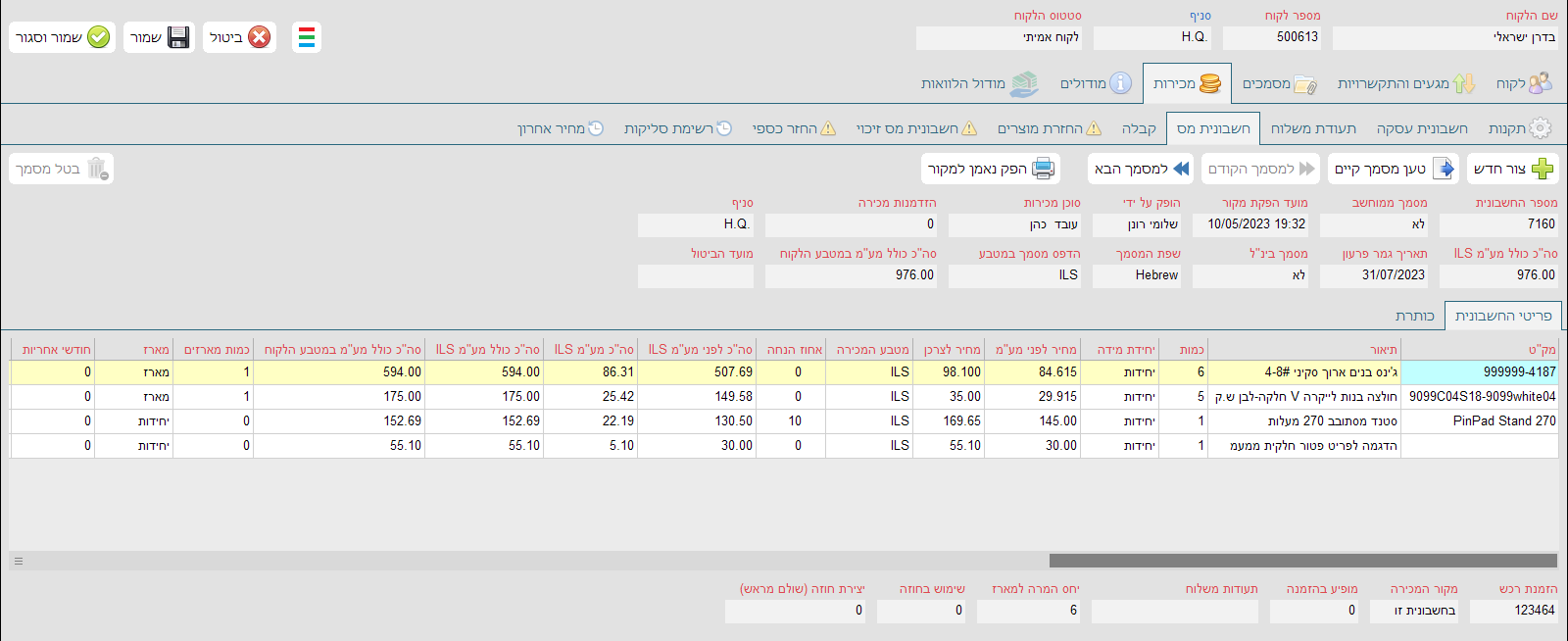
הוראות הפעלה
- העמוד נפתח בשפה של המשתמש בהייפר. הממשק מסתיר לחצנים רבים וחושף אותם בהתאם לתהליך יצירה או דפדוף.
-
באזור העליון ובלשונית "כותרת" נמצאים שדות אודות הלקוח, יצוא, שפה, קרדיט למכירה, סיכום כספי ותנאי תשלום.
מרבית השדות מודרכים בעמוד המבוא והיתר בהמשך העמוד הזה. -
בלשונית "פריטי החשבונית" נמצאת טבלת המוצרים/שירותים הנמכרים ללקוח.
מרבית השדות מודרכים בעמוד המבוא והיתר בהמשך העמוד הזה. - נזכיר שמנהל המערכת יכול לעצב ולחלק את השדות בין האזורים השונים לנוחיותך המירבית.
להלן סקירת לחצני הפעולה בממשק:
|
התחלת מסמך (חשבונית מס) חדש. גורם גם לאתחול השדות על פי נתוני הלקוח ומציג את הלחצנים לתצוגה מקדימה והפקת מקור.
במקרה ותנאי התשלום או כתובת או מיסוי או כל פרט אחר שמגיע מרשומת הלקוח - אינו תקין בשלב הזה, מומלץ לתקן את רשומת הלקוח - לשמור - ואז ללחוץ "צור חדש" שוב. |
|
| בחירת מסמך קודם, על פי הלקוח. אם אין חשבוניות היסטוריות אזי יפתח חלון ריק. | |
| לאחר טעינת מסמך מהעבר ובמידה וברשימה יש יותר ממסמך אחד - אזי יופיעו לחצני הדפדוף. הלחצן יהיה אפור (Disabled) כאשר הגעת לתחילת הרשימה. | |
| לאחר טעינת מסמך מהעבר ובמידה וברשימה יש יותר ממסמך אחד - אזי יופיעו לחצני הדפדוף. הלחצן יהיה אפור (Disabled) כאשר הגעת לסוף הרשימה. | |
|
לחצן המאפשר לחפש ולמשוך מוצר / שירות מהקטלוג אל חלון החשבונית, על פי המחירון אליו מקושר הלקוח.
החלון כולל גם לשונית למכירת פריטים על פי חוזה (כאשר המכירה מתחילה מהחשבונית וללקוח יש הטבות המוגבלות בתאריך ו/או כמות). |
|
|
צפייה קלה במסמך הסופי בפורמט A4 (גם "מסמך ממוחשב" הנו PDF בגודל A4) - ללא כל שמירה או שליחה ללקוח.
אפשר להשתמש בתצוגה המקדימה ללא הגבלה בזמן מילוי מסמך חדש. |
|
להלן סדר הפעולות להפקת חשבונית מס חדשה (בעת הלחיצה):
|
|
|
אם המקור הודפס במדפסת, אזי הייפר תיפתח חלון הדפסה של "נאמן למקור" אותו אפשר להדפיס או לשלוח בדוא"ל דרך הייפר.
אם המקור הופק כמסמך ממוחשב, אזי הייפר תציע להפיק עותק חדש (PDF חתום מחדש) ולשלוח אותו למורשים לקבל - או להדפיס על נייר. |
|
|
הייפר מאפשרת ביטול חשבונית מס, עד 10 ימים לאחר הפקתה ובטרם דווחה לרשויות (PCN874 או API). במידה והחשבונית אלקטרונית - יצא עותק ביטול בתנאים זהים למקור.
הביטול מסמן את רשומות החשבונית + פקודות היומן + קבלה + תנועות מזומן כמבוטלות, אך לא מוחק אותן ממסד הנתונים. * חשוב לציין: האפשרות לבטל חשבונית עשויה להיות חסומה במדינות מסויימות בהתאם להנחיות של רשות המיסים המקומית. |
|
|
שחזור מסמך שבוטל על ידי הלחצן הקודם. מאפס את שדות הביטול מרשומות המסמך + פקודות היומן + תנועות מזומן...
במקרה של שחזור - לא יצא PDF חדש ללקוח. עליך ליצור קשר ישיר (טלפון/דוא"ל) ולוודא סנכרון מול הנהלת החשבונות של הלקוח ! |
שדות ניהול תהליך מכירה בטבלת הפריטים
להלן סקירת השדות שאינם כלולים במבוא למכירות, כולם עוסקים בקישורים למסמכים אחרים (בכדי למנוע חיוב כפול ללקוח) ובחירת חשבון להכרת הכנסות (שאינו חן ברירת מחדל של המערכת).| שם השדה | תיאור |
|---|---|
| מקור המכירה |
שדה סטטוס לקריאה בלבד, ערכו נקבע על פי האשף שיוצר את הרשומות בטבלה.
|
| מופיע בהזמנה | שדה לקריאה בלבד, מספר הזמנה או חשבונית עסקה - לפי השדה הקודם. בטבלה קיים עוד שדה חבוי המקשר לפריט (שורה) הספציפי בהזמנה/עסקה. |
| תעודות משלוח | שדה טקסט לקריאה בלבד, החשבונית הופקה לאחר תעודות המשלוח הללו. |
| יצירת חוזה (שולם מראש) |
רק עבור מוצרים עם מק"ט, ניתן לבצע גבייה מראש בחשבונית ואח"כ לספק דרך מודול הזמנות ← ייצור ← תעודות משלוח.
לאחר הפקת החשבונית, הייפר תייצר רשומת חוזה עבור כל שורה (מספר החוזה ירשם כאן). ביטול החשבונית או הפקת זיכוי אינו מבטל את החוזה באופן אוטומטי. הנושא הזה באחריות המשתמש. * נושא תפעול חוזים מודרך בנפרד, תחת תיק הלקוח. |
| שימוש בחוזה |
מספר חוזה אשר מומש בשורה זו - לעולם לא יופיע ערך במקביל לשדה הקודם.
שימוש בחוזה מייצג מחיר מיוחד שהלקוח קיבל או הפרש חיובים על מוצר ששולם מראש. * נושא תפעול חוזים מודרך בנפרד, תחת תיק הלקוח. |
| ניתוב לחשבון הכנסות |
כברירת מחדל, הייפר מנתבת את כל ההכנסות מהחשבוניות לחשבון ברירת מחדל שהוגדר במודול כספים.
אפשר לדרוס את ההגדרה הזאת ולנתב את כל ההכנסות מהחשבונית הזאת, דרך שדה זהה ברשומת הכותרת של החשבונית. השדה הזה בטבלת הפריטים, מאפשר לך לפצל את התמורה מהשורה הזאת לחשבון הכנסות שונה לפי צריך. דוגמה: חשבונית אחת על שכירות משרד + דמי ניהול + ריבית על איחור בתשלום. |